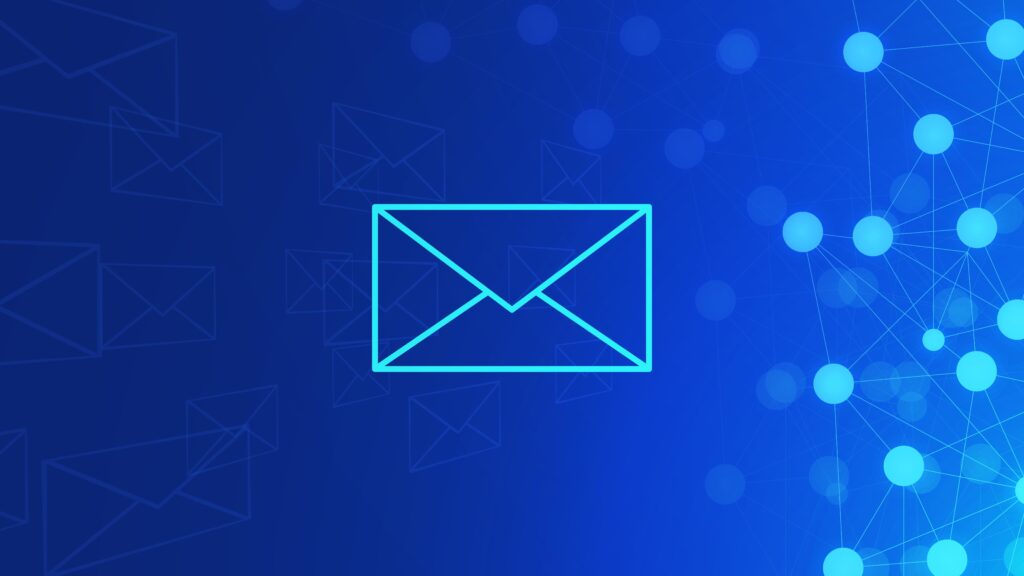تنظیم پاسخ خودکار (Automatic Replies) که به آن “Out of Office” هم گفته میشود، یکی از قابلیتهای بسیار مفید اوت لوک برای زمانی است که شما در تعطیلات، مرخصی یا خارج از دسترس هستید.
این راهنما شما را گام به گام در فرآیند فعالسازی این ویژگی راهنمایی میکند.
در دسترس نیستید؟ راهنمای گامبهگام تنظیم پاسخ خودکار (Out of Office) در اوت لوک
دو روش اصلی برای این کار وجود دارد که بستگی به نوع حساب ایمیل شما دارد.
برای حسابهای Microsoft Exchange (اکثر حسابهای شرکتی و Microsoft 365)
این روش سادهترین و کاملترین راه است.
گام ۱: باز کردن تنظیمات پاسخ خودکار
- برنامه اوت لوک را باز کنید.
- از گوشه بالا سمت چپ، روی منوی File (فایل) کلیک کنید.
- در صفحه Info که باز میشود، روی دکمه بزرگ Automatic Replies (Out of Office) کلیک کنید.
گام ۲: فعالسازی و تنظیم پاسخ خودکار
- در پنجره باز شده، گزینه Send automatic replies را انتخاب کنید.
- تنظیم بازه زمانی (اختیاری اما بسیار مفید):
- تیک گزینه Only send during this time range را بزنید.
- تاریخ و ساعت شروع (Start time) و پایان (End time) دورهای که در دسترس نیستید را مشخص کنید. با این کار، اوت لوک به صورت خودکار در زمان مشخص شده پاسخها را فعال و پس از آن غیرفعال میکند.
- نوشتن متن پیام:
- زبانه Inside My Organization: متنی که میخواهید برای همکاران داخل سازمانتان ارسال شود را در این کادر بنویسید. این متن میتواند کمی غیررسمیتر باشد یا شامل اطلاعاتی درباره فرد جایگزین شما باشد.
- زبانه Outside My Organization: متنی که میخواهید برای افراد خارج از سازمانتان (مشتریان، شرکا و…) ارسال شود را در این کادر بنویسید. این متن معمولاً رسمیتر است.
- نکته: شما میتوانید انتخاب کنید که این پاسخ فقط برای افرادی که در لیست مخاطبین شما هستند (My contacts only) ارسال شود یا برای همه (Anyone outside my organization).
گام ۳: ذخیره تنظیمات
- روی دکمه OK کلیک کنید.
تا زمانی که پاسخ خودکار فعال باشد، اوت لوک یک نوار زرد رنگ هشدار در بالای برنامه نمایش میدهد تا به شما یادآوری کند. برای غیرفعال کردن دستی آن، کافی است روی دکمه Turn off در همین نوار کلیک کنید.
برای حسابهای POP یا IMAP (مانند Gmail, Yahoo در نسخههای قدیمیتر اوت لوک)
اگر دکمه “Automatic Replies” را ندارید، حساب شما از نوع Exchange نیست. در این حالت، باید با استفاده از قوانین (Rules) و یک قالب (Template)، پاسخ خودکار را شبیهسازی کنید.
گام اول: ساخت قالب ایمیل (Template)
- یک ایمیل جدید باز کنید (New Email).
- در بدنه ایمیل، متن پاسخ خودکار خود را بنویسید.
- به منوی File > Save As بروید.
- در پنجره باز شده، از منوی Save as type، گزینه Outlook Template (*.oft) را انتخاب کنید.
- یک نام برای آن بگذارید (مثلاً OutOfOfficeReply) و آن را ذخیره کنید. سپس ایمیل را ببندید.
گام دوم: ساخت قانون (Rule) برای ارسال خودکار
- به تب Home بروید و در بخش Move، روی Rules > Manage Rules & Alerts کلیک کنید.
- روی New Rule کلیک کنید.
- در بخش Start from a blank rule، گزینه Apply rule on messages I receive را انتخاب کرده و روی Next کلیک کنید.
- در این مرحله، هیچ شرطی را انتخاب نکنید و روی Next کلیک کنید. یک پیغام هشدار ظاهر میشود که این قانون روی تمام ایمیلها اعمال خواهد شد؛ روی Yes کلیک کنید.
- در لیست اقدامات، تیک گزینه reply using a specific template را بزنید.
- در کادر پایین، روی عبارت underlined (زیرخطدار) a specific template کلیک کنید.
- در پنجره جدید، از منوی Look In، گزینه User Templates in File System را انتخاب کنید.
- قالبی که در مرحله اول ذخیره کردید (OutOfOfficeReply.oft) را پیدا کرده، انتخاب کنید و روی Open کلیک کنید.
- روی Next کلیک کنید. میتوانید در مرحله بعد استثنائات را تعریف کنید (اختیاری).
- در نهایت، یک نام برای قانون خود بگذارید، تیک Turn on this rule را بزنید و روی Finish کلیک کنید.
نکته بسیار مهم: این روش فقط زمانی کار میکند که برنامه اوت لوک روی کامپیوتر شما باز و در حال اجرا باشد.